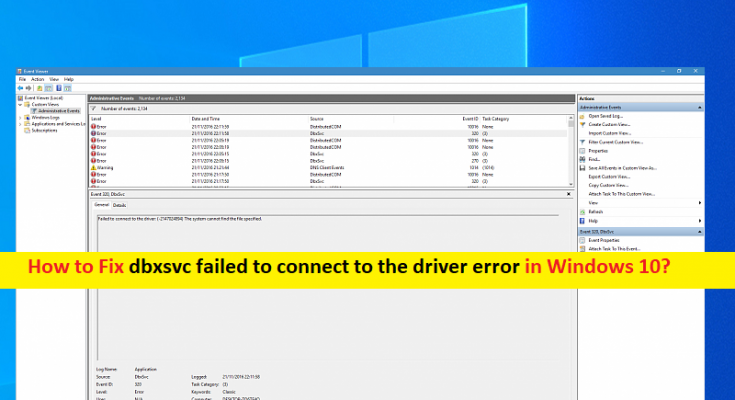¿Qué es el ‘error dbxsvc’ en Windows 10?
En este artículo, vamos a discutir cómo reparar dbxsvc no pudo conectarse al controlador, error dbxsvc Windows 10. Se le guiará con pasos/métodos sencillos para resolver el problema. Comencemos la discusión.
‘dbxsvc no pudo conectarse al controlador’: dbxsvc o dbxsvc.exe es un archivo ejecutable legítimo asociado con Dropbox. La función de este archivo es instalar Smart Sync Driver de Dropbox. Entonces, si tiene la aplicación Dropbox instalada en su computadora con Windows 10, entonces es propenso a este error. Si no es un usuario comercial de Dropbox, este archivo no debería ejecutarse en absoluto y, por lo tanto, no debería ver este error.
Varios usuarios de Windows informaron que se enfrentaron a “no se pudo conectar al controlador” o dbxsvc no pudo conectarse al error del controlador en su computadora con Windows cuando el archivo dbxsvc.exe intentó conectar el controlador y no pudo. Que no se conecte no significa que su software de Dropbox se esté comportando mal. Windows considera la conexión fallida como un problema y activa registros de errores.
Este problema puede ocurrir debido a algún problema con el archivo Dbxsvc.exe, el servicio Dbxsvc y la instalación de la aplicación Dropbox en una computadora con Windows. Puede solucionar el problema desinstalando la aplicación de Dropbox y luego reinstalándola o actualizando la aplicación de Dropbox a la última versión de actualización disponible para solucionarlo. Es posible solucionar el problema con nuestras instrucciones. Vamos por la solución.
¿Cómo reparar dbxsvc no pudo conectarse al error del controlador en Windows 10?
Método 1: Solucione el error dbxsvc de Windows 10 con la ‘Herramienta de reparación de PC’
La ‘Herramienta de reparación de PC’ es una forma fácil y rápida de encontrar y reparar errores BSOD, errores DLL, errores EXE, problemas con programas/aplicaciones, problemas con malware o virus, archivos del sistema o problemas de registro y otros problemas del sistema con solo unos pocos clics.
Método 2: desinstalar Dropbox y eliminar Dbxsvc
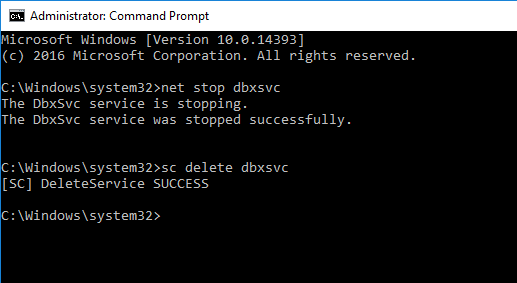
Una forma posible de solucionar el problema es desinstalar Dropbox y eliminar el archivo Dbxsvc en la computadora.
Paso 1: escriba ‘cmd’ en el cuadro de búsqueda de Windows y presione las teclas ‘MAYÚS + ENTRAR’ en el teclado para abrir ‘Símbolo del sistema como administrador’
Paso 2: escriba los siguientes comandos uno por uno y presione la tecla ‘Enter’ después de cada uno para ejecutar
sc detener DbxSvc
sc eliminar DbxSvc
Paso 3: Una vez ejecutado, abra el ‘Panel de control’ en una PC con Windows a través del cuadro de búsqueda de Windows y vaya a ‘Desinstalar un programa> Programas y características’, busque y haga clic con el botón derecho en la aplicación ‘Dropbox’ y seleccione ‘Desinstalar’ para desinstalarla y una vez desinstalado, reinicie su computadora y verifique si el problema está resuelto.
Método 3: deshabilitar el servicio Dbxsvc
También puede intentar solucionar el problema deshabilitando el servicio Dbxsvc en la computadora con Windows.
Paso 1: presione las teclas ‘Windows + R’ en el teclado, escriba ‘services.msc’ en la ventana ‘Ejecutar’ y presione el botón ‘Aceptar’ para abrir la aplicación ‘Servicios’
Paso 2: busque y haga doble clic en el servicio ‘Dbxsvc’ para abrir sus ‘Propiedades’. Seleccione ‘Deshabilitado’ en el menú desplegable ‘Tipo de inicio’ y presione el botón ‘Detener’ en la sección ‘Estado del servicio’, y luego presione el botón ‘Aplicar> Aceptar’ para guardar los cambios y reiniciar su computadora, y verifique si el problema está resuelto.
Conclusión
Estoy seguro de que esta publicación lo ayudó en Cómo reparar el error dbxsvc Windows 10, dbxsvc no pudo conectarse al error del controlador con varios pasos/métodos sencillos. Puede leer y seguir nuestras instrucciones para hacerlo. Eso es todo. Para cualquier sugerencia o consulta, escriba en el cuadro de comentarios a continuación.